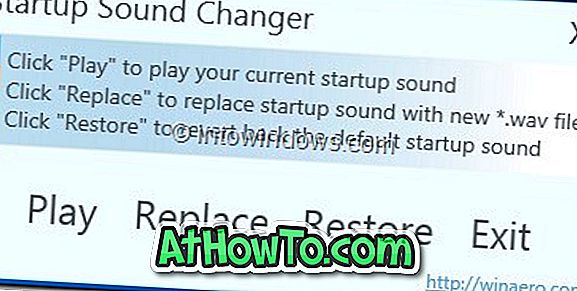Наскоро освободената ноемврийска актуализация за Windows 10 носи няколко стари и нови функции в операционната система. Възможността да промените цвета на заглавната лента или да направите заглавната лента оцветена е една от най-търсените функции и е най-накрая достъпна с Windows 10 November Update.
В Windows 10 (с актуализацията през ноември), можете да направите заглавната лента оцветена, като преминете към секция Персонализация на Настройки, щракнете върху Цветове, след което включите опцията с етикет Покажи цвят при старт, лента на задачите, център за действие и заглавна лента.

Въпреки че новата функция подобрява външния вид на приложенията и файловия изследовател, има проблем с тази нова функция. Както вероятно сте забелязали досега, няма начин да активирате само цвета на заглавната лента, без да показвате цвят в лентата на задачите, менюто "Старт" и центъра за действие.
Активирайте цвета на заглавната лента, без да включвате менюто "Старт" и цвета на лентата на задачите
Черният цвят по подразбиране, както и лентата на задачите, са обичани от повечето и има много потребители, които предпочитат да виждат цвета на заглавната лента, без да променят цвета по подразбиране на лентата на задачите и менюто "Старт".
За съжаление, няма опция нито в Настройки, нито в Контролен панел да се включи цвят за заглавната лента, без да се позволява цвят за стартовото меню и лентата на задачите. За щастие, можете да го направите, като редактирате Регистъра.
Попълнете указанията, дадени по-долу, за да активирате цвета на заглавната лента, без да активирате цвят за стартовото меню, лентата на задачите и центъра за действие.
Стъпка 1: Кликнете с десния бутон на мишката върху работния плот и щракнете върху Персонализиране, за да отворите секцията Персонализация на Настройки.
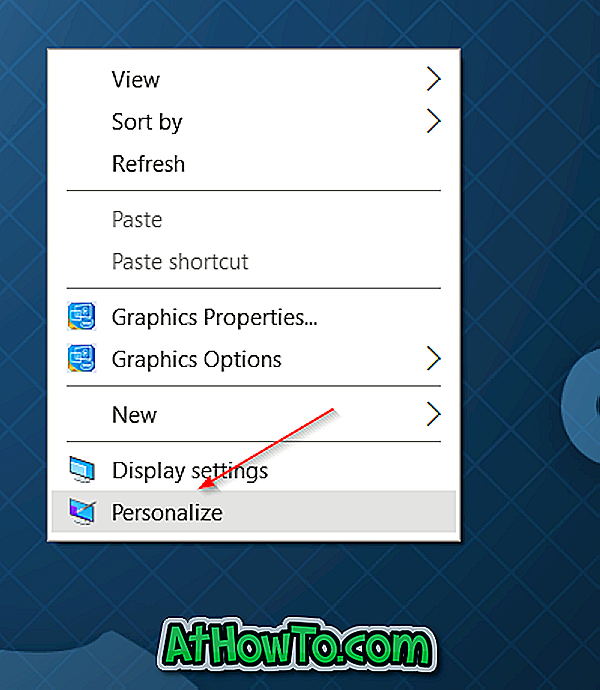
Стъпка 2: Щракнете върху Цветове . Изключете опцията с етикет Показване на цвят при старт, лентата на задачите, центъра за действие и заглавната лента, ако е включена.
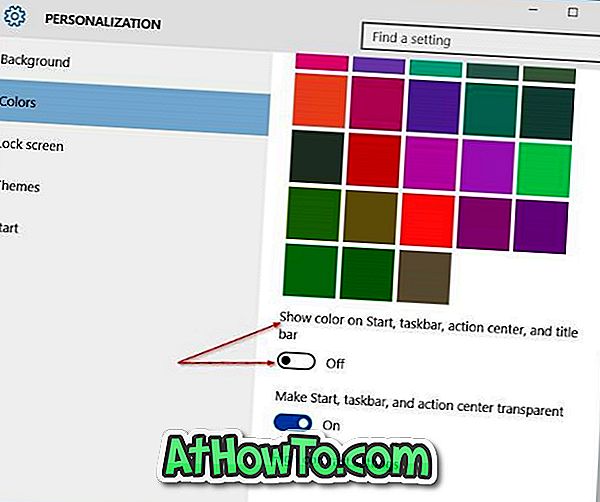
Стъпка 3: Въведете Regedit в менюто "Старт" или полето за търсене в лентата на задачите и натиснете клавиша Enter. Щракнете върху бутона Да, когато видите диалоговия прозорец Управление на потребителските акаунти. Имайте предвид, че можете също да отворите редактора на системния регистър, като напишете Regedit в командния прозорец Изпълнение и след това натиснете клавиша Enter.
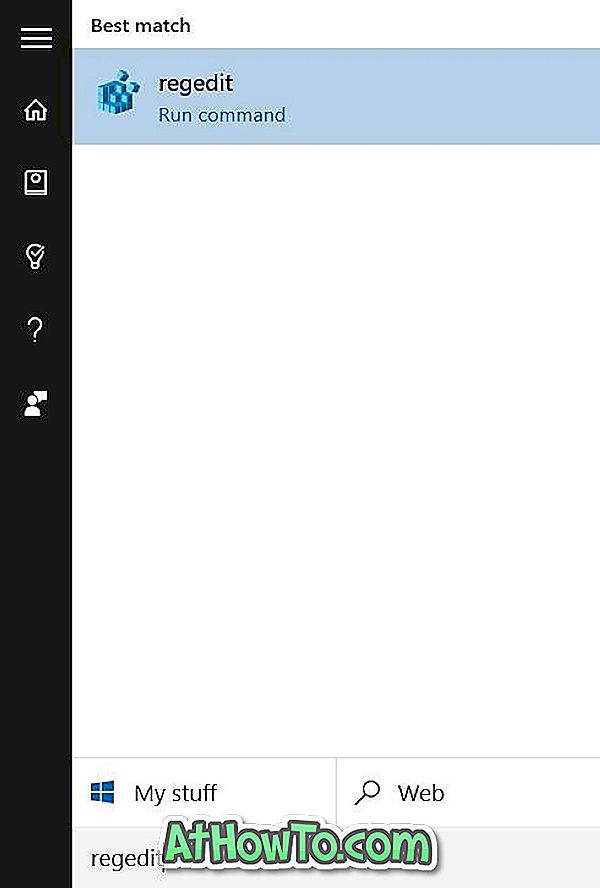
Стъпка 4: Отидете до следния ключ на системния регистър:
HKEY_CURRENT_USER \ SOFTWARE \ Microsoft \ Windows \ DWM
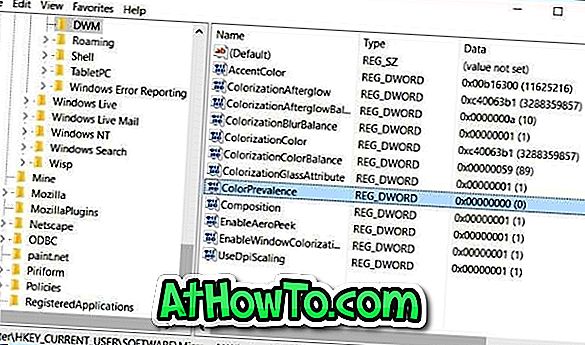
Стъпка 5: От дясната страна кликнете два пъти върху записа, наречен ColorPrevalence (вижте снимката по-горе) и променете стойността му на 1 (една), за да покажете цвят в заглавната лента, без да показвате цвят в Start, taskbar и action center.,
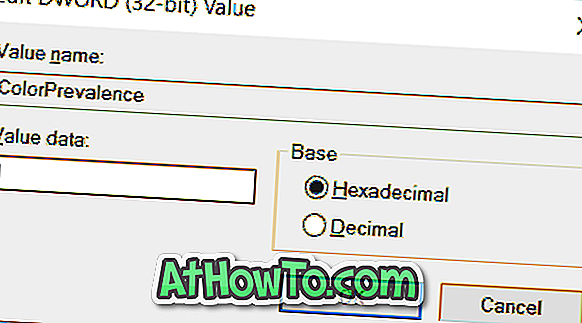
Стъпка 6: Накрая затворете редактора на системния регистър. Това е! Не е необходимо рестартиране на компютъра. Късмет!
Важно: Стойността на ColorPrevalence се връща към 0 (нула), след като включите или изключите опцията с етикет Покажи цвят в Start, лентата на задачите, центъра на действие и заглавната лента в приложението Settings. Ако това се случи, следвайте посочените по-горе указания, за да зададете отново стойността му на 1.
Как да направите лентата на задачите на Windows 10 напълно прозрачна може също да ви заинтересува.